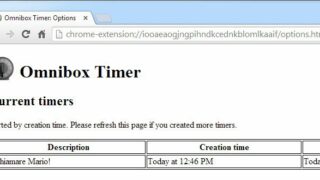Quando si lavora con il computer, si naviga in Internet oppure si gioca al Pc è facilissimo perdere il senso del tempo e ritardare compiti importanti, come telefonate e appuntamenti. Inoltre, anche se non si ha nient’altro in programma, è comunque opportuno forzarsi di tanto in tanto a prendere una pausa, anche di pochi minuti, per riposare gli occhi e cambiare la posizione del corpo.
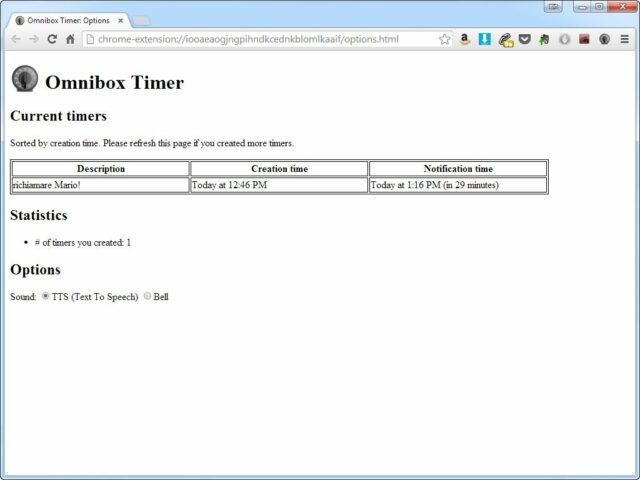 Esistono moltissimi programmi, in tutti i principali sistemi operativi, per gestire e ricordare gli appuntamenti o anche soltanto creare un semplice timer per avvisare l’utente quando è trascorso uno specifico intervallo di tempo. Poche soluzioni sono però comode e semplici da usare quanto Omnibox Timer per Chrome. Si tratta di un’estensione per il browser di Google, capace di fornire un’interfaccia di configurazione e visualizzazione dei timer semplice da utilizzare, intuitiva e molto efficace. Per installarla raggiungete da qui e fate clic sul pulsante +Gratis, in alto a destra.
Esistono moltissimi programmi, in tutti i principali sistemi operativi, per gestire e ricordare gli appuntamenti o anche soltanto creare un semplice timer per avvisare l’utente quando è trascorso uno specifico intervallo di tempo. Poche soluzioni sono però comode e semplici da usare quanto Omnibox Timer per Chrome. Si tratta di un’estensione per il browser di Google, capace di fornire un’interfaccia di configurazione e visualizzazione dei timer semplice da utilizzare, intuitiva e molto efficace. Per installarla raggiungete da qui e fate clic sul pulsante +Gratis, in alto a destra.
Confermate l’intenzione di installare l’estensione facendo clic sul pulsante Aggiungi e attendete qualche istante. Creare un nuovo timer è semplicissimo: basta raggiungere l’Omnibox (il campo che contiene l’indirizzo Url della pagina aperta) e scrivere tm per indicare l’intenzione di aggiungere una nuova scadenza. Specificare l’intervallo di tempo, digitando le cifre ed eventualmente le unità di misura (m per i minuti, h per le ore), e un messaggio opzionale da visualizzare alla scadenza. Per esempio, basta scrivere tm 30m Richiamare Mario per evitare di dimenticare un appuntamento telefonico. L’estensione aggiunge anche un pulsante alla barra degli strumenti, per raggiungere una pagina riepilogativa con tutti i timer creati e alcune opzioni di configurazione.